关于数字做隐私处理,我们用两种方法进行解决,技巧法和函数法:
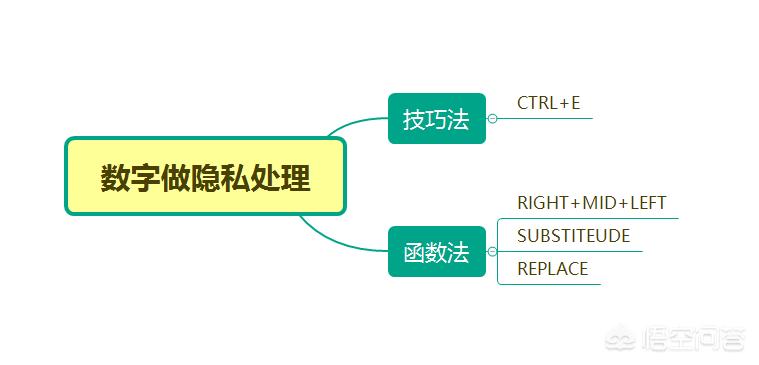
1、技巧法
这个技巧需要在2013版本及以上,我们首先复制一条数据,然后改成我们想要的结果,在下面的单元格中按CTRL E快捷键,所有的结果就智能填充了。
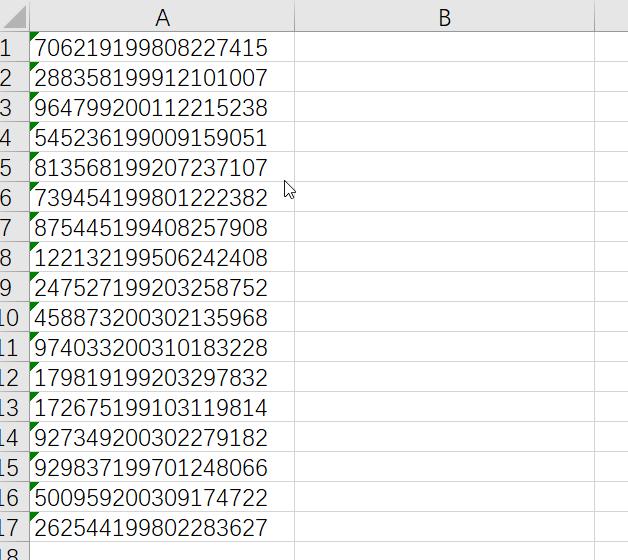
2、函数法
❶使用LEFT RIGHT函数
在单元格中输入的公式是:
=LEFT(A1,6)&"********"&RIGHT(A1,4)
LEFT函数表示从A1单元格中向左取6个字符
RIGHT函数表示从A1单元格向右取4个字符
用&符号将字符连接起来
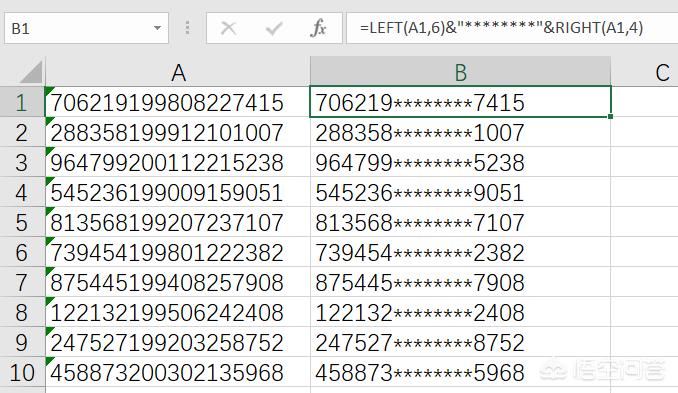
❷使用SUBSTITUDE函数
在单元格中输入的公式是:=SUBSTITUTE(A1,MID(A1,7,8),"********")
MID函数表示从A1单元格第7个开始,提取8位数
然后将这个提取出来的结果,换成8个星号
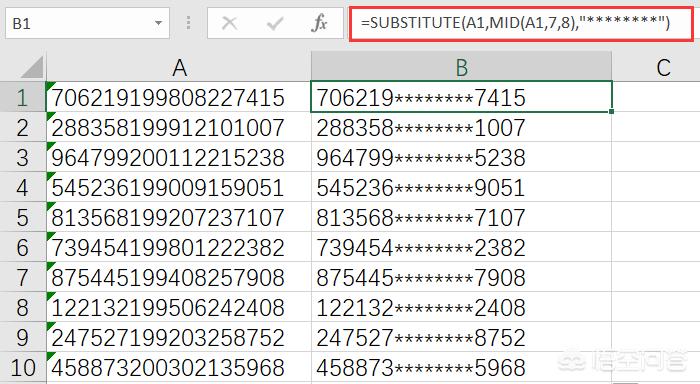
❸使用REPLACE函数
在单元格中输入公式:=REPLACE(A1,7,8,"********")
REPLACE函数表示从A1单元格的第7个开始,8位数字替换成后面的星号,得到的结果如下所示:
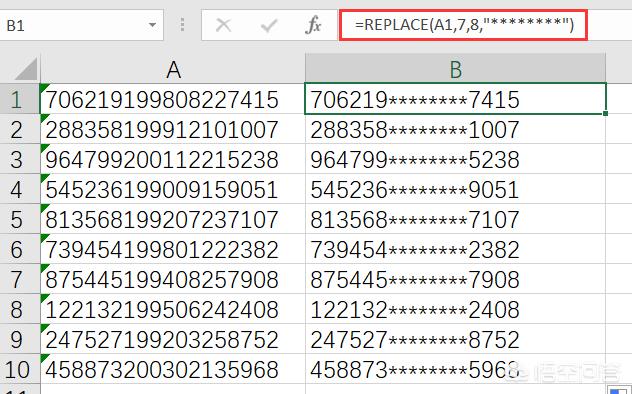
不仅仅是身份证,如果是手机号码,等重要的信息,希望部分隐藏显示,都可以使用上面的几种方法来进行实现。









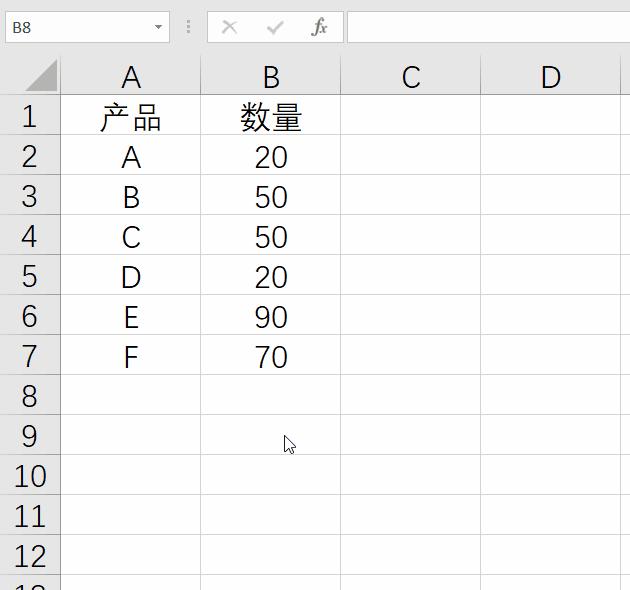
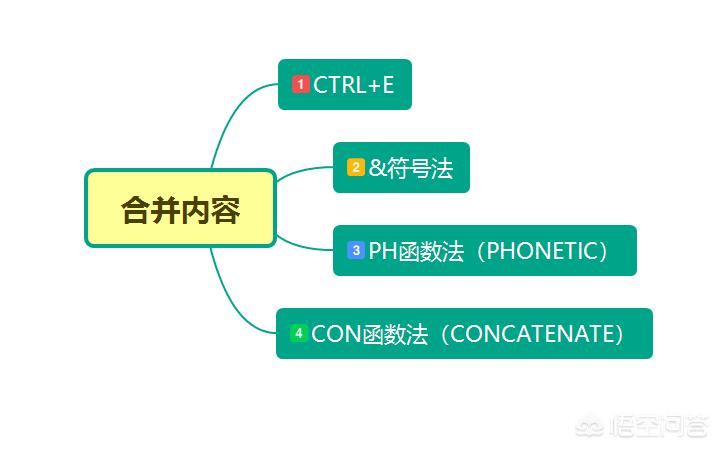
评论 (0)